Tarafından Teknik Yazar
Windows kullanıcılarının karşılaştığı sorunların çoğu, aygıt sürücüsü sorunlarından kaynaklanır. Ses cihazlarınızla ilgili herhangi bir sorun yaşıyorsanız, ses sürücüsünü bir kez yeniden başlatmayı deneyebilirsiniz. Sadece bunu yaparak sorununuzun çözülme olasılığı yüksektir. Windows 11'inizdeki ses sürücüsünü nasıl yeniden başlatabileceğinizi öğrenmek için okumaya devam edin.
Aşama 1: Sağ tık üzerinde pencerelersimge görev çubuğunda ve ardından Aygıt Yöneticisi genişleyen menüden.
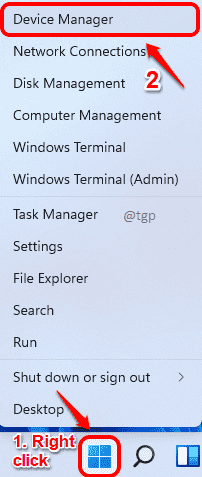
Adım 2: Tıkla aşağı ok bölüm ile ilgili Ses, video ve oyun denetleyicileri.
Şimdi sağ tık ses sürücünüzde. Ardından seçeneğe tıklayın Cihazı devre dışı bırak.
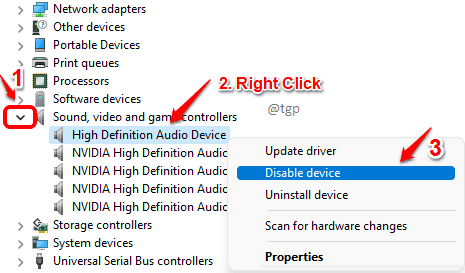
Aşama 3: Şimdi bir devre dışı bırakma onay penceresi açılacaktır. Tıklamak Evet onaylamak.
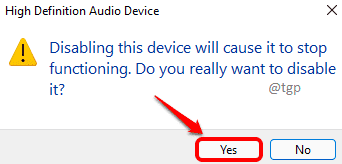
4. Adım: NS Sistem Ayarları Değişikliği penceresi şimdi sizden sistemin yeniden başlatılmasını isteyecektir. Kaydedilmemiş önemli çalışmalarınız varsa, kaydedin ve ardından Evet buton. Bu, makinenizi yeniden başlatacak.
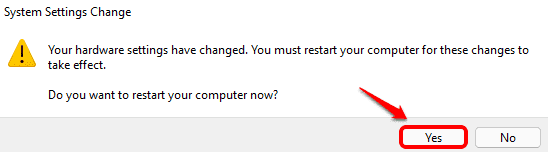
Adım 5: Sistem yeniden başladığında,
sağ tık üzerinde Windows simgesi ve üzerine tıklayın Aygıt Yöneticisi tekrar başlatmak için.
6. Adım: Bu zaman, sağ tık ses sürücüsüne tıklayın ve Cihazı etkinleştir ses sürücünüzü etkinleştirme seçeneği.
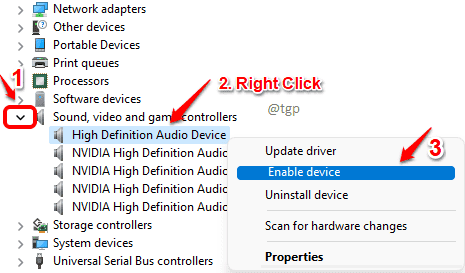
Ses sürücüsünü yeniden başlatmanın, karşılaştığınız sorunu çözmesini umuyoruz. Hala çözülmediyse, ses sürücünüzü yeniden yüklemeyi deneyebilirsiniz. Ses sürücüsünü yeniden yükleme adımlarını bulabilirsiniz. Burada.

